- Приложение Dropbox - это небольшая программа, которая интегрируется с проводником.
- Это позволяет вам чувствовать, что Dropbox - это просто расширение вашего ПК.
- Чтобы узнать больше об этом удивительном облачном сервисе, ознакомьтесь с нашими выделенный центр Dropbox.
- Вы можете найти еще больше руководств по этому вопросу, если посетите наш Страница хранилища.

Зарегистрируйтесь сейчас и получите 5 ГБ бесплатного хранилища для ваших самых важных файлов. Синхронизируйте их на всех своих устройствах и получайте к ним легкий доступ. Вот что он вам предлагает:
- Доступ к вашим данным без каких-либо ошибок или потерь
- Сквозное шифрование ваших файлов и резервных копий
- Делитесь своими файлами с пользователями, не использующими синхронизацию
Храните, делитесь и получайте доступ к своим файлам
практически отовсюду.
Dropbox - это облачная служба хранения, которую вы можете полностью использовать в своей
веб-браузер. Однако вы также можете добавить Папка Dropbox в проводник. Затем эта папка синхронизируется с Dropbox, чтобы вы могли перетаскивать файлы в облачное хранилище через проводник.Есть также несколько других способов интеграции Dropbox с файловым менеджером Проводника в Windows.
Как я могу интегрировать Dropbox с Проводником?
1. Добавьте приложение Dropbox в Windows
- Чтобы добавить Dropbox в Проводник, для этого вам понадобится приложение.
- Если у вас еще нет учетной записи Dropbox, откройте страницу входа в БД.
- Щелкните значок создать страницу аккаунта ссылка на сайт.
- Заполните необходимые текстовые поля для настройки учетной записи пользователя.
- После настройки учетной записи вам будет предложено загрузить Программное обеспечение Dropbox.
- Нажмите Скачать Dropbox сделать так.
- Затем запустите установщик, чтобы добавить программное обеспечение Dropbox в Windows.
- Если у вас уже есть учетная запись БД, но не установлено для нее программное обеспечение, откройте приложение Dropbox страница загрузки в браузере.
- Затем вы можете скачать приложение оттуда, чтобы установить его.
- Нажмите сочетание клавиш Windows + E для проводника.
- Теперь вы увидите папку Dropbox в левой части окна проводника.
- Щелкните эту папку Dropbox, чтобы открыть ее.
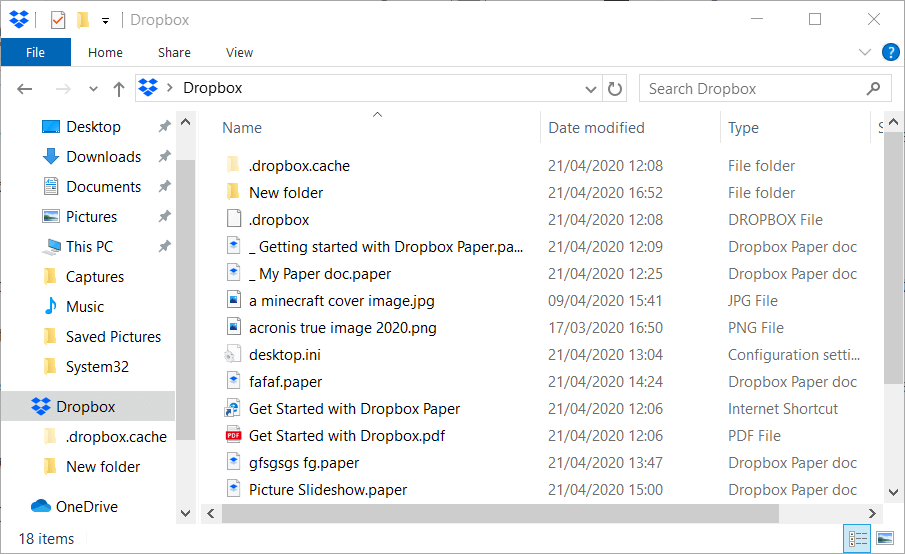
- Щелкните эту папку Dropbox, чтобы открыть ее.
- Перетащите файлы в папку Dropbox, чтобы добавить их в свой облачное хранилище.
- Вы можете добавлять новые папки в Dropbox в проводнике, щелкнув правой кнопкой мыши папку БД и выбрав.
- Новый. Затем выберите Папка вариант.
- Чтобы включить Dropbox в Быстрый доступ проводника, щелкните правой кнопкой мыши папку БД и выберите Закрепить в Быстрый доступ.
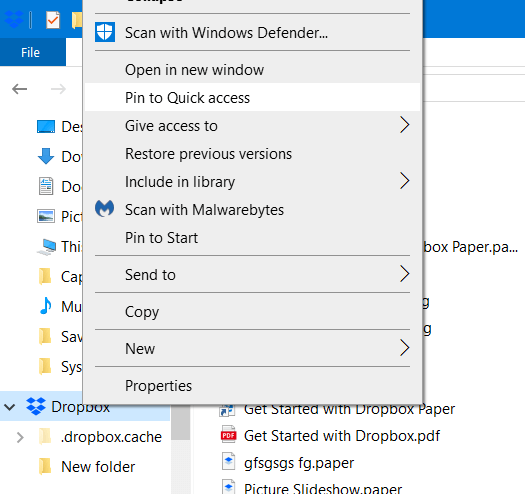
2. Изменить путь к папке Dropbox
- Вы можете изменить путь к папке Dropbox.
- Для этого щелкните значок Dropbox на панели задач, чтобы открыть его меню на панели задач.
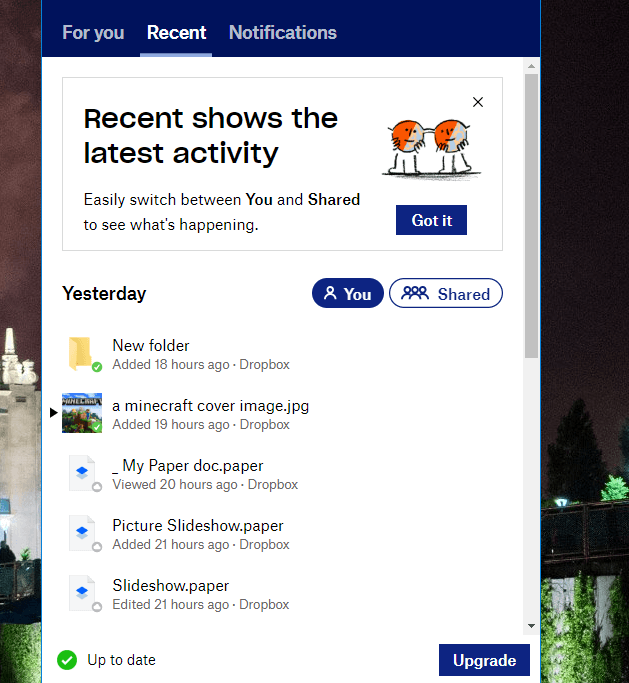
- Щелкните значок Доступ к настройкам Dropbox и управление ими в правом верхнем углу этого меню на панели задач.
- Выберите Предпочтения вариант.
- Затем нажмите кнопку Синхронизировать вкладка, показанная непосредственно ниже.
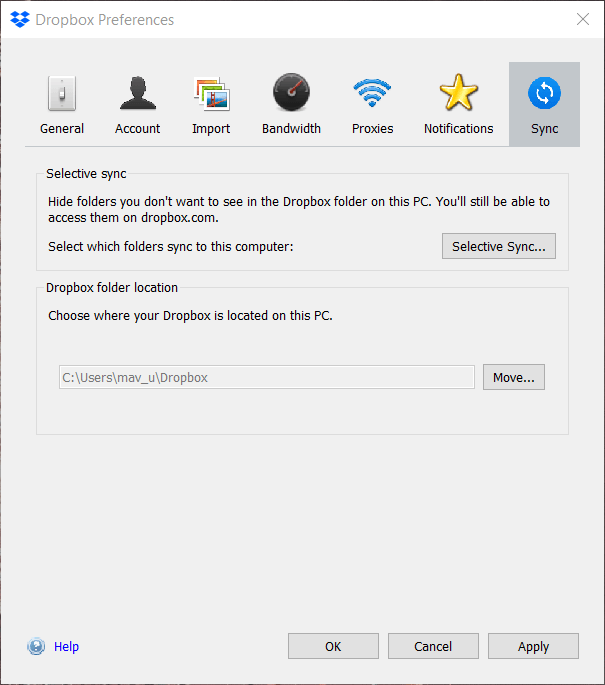
- Щелкните значок Двигаться кнопка.
- Затем выберите альтернативный путь для Dropbox в окне «Обзор папок» и нажмите кнопку ОК кнопка.
- нажмите Применять кнопка.
3. Добавить Dropbox в меню «Отправить в»
Чтобы еще больше улучшить интеграцию с проводником Dropbox, добавьте его в подменю «Отправить» в контекстном меню.
- Для этого откройте проводник.
- Входить
% APPDATA% / Microsoft / Windows / Отправитьна панели пути Проводника и нажмите клавишу Return.- Этот путь откроет папку SendTo, показанную непосредственно ниже.
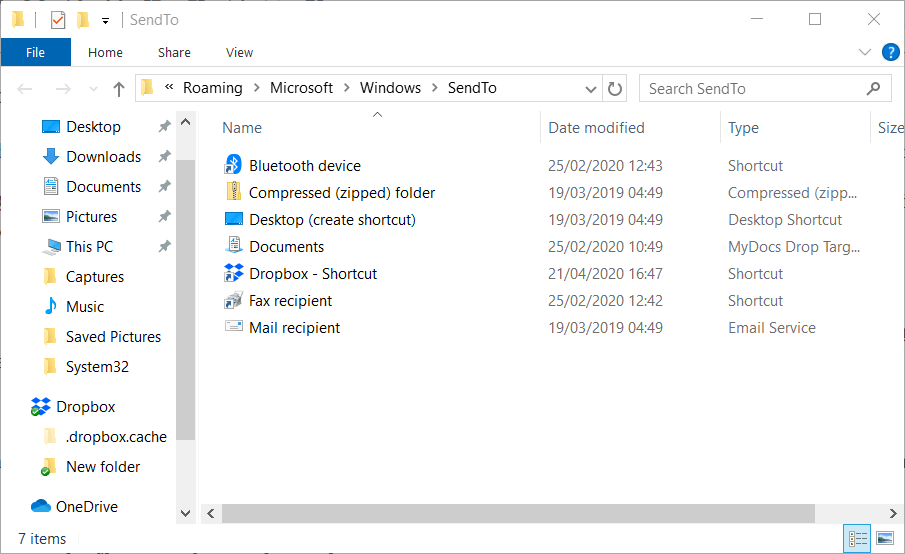
- Этот путь откроет папку SendTo, показанную непосредственно ниже.
- Щелкните левой кнопкой мыши папку Dropbox слева от проводника и удерживайте кнопку мыши.
- Затем перетащите Dropbox в папку SendTo и отпустите левую кнопку мыши.
- Теперь вы найдете Dropbox в подменю «Отправить».
- Щелкните правой кнопкой мыши файл в проводнике и выберите Отправить на контекстное меню.
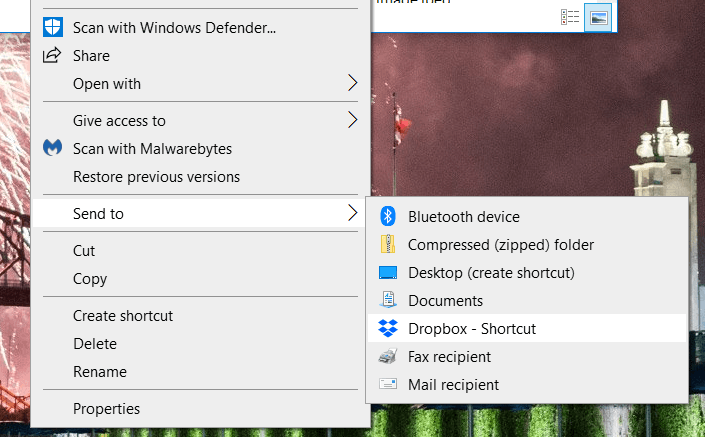
- Щелкните правой кнопкой мыши файл в проводнике и выберите Отправить на контекстное меню.
- Затем выберите переместить файл в Dropbox в меню «Отправить».
Теперь ваше облачное хранилище Dropbox будет расширением Проводника. С Dropbox, добавленным в проводник, вы можете перемещать файлы в и из облачное хранилище без открытия браузера.
Часто задаваемые вопросы
Dropbox - это бесплатная облачная служба хранения, которую пользователи могут использовать для защиты своих личных данных, не заполняя жесткие диски. Неудивительно, почему он считается одним из лучшие сервисы облачного хранения.
Проводник - это браузер, который является частью ОС Windows, и вы можете использовать его для доступа ко всему содержимому вашего ПК с Windows.
Приложение Dropbox - это программа, которую вы загружаете, и она интегрируется с проводником файлов, и это выглядит так, как будто объем вашего жесткого диска был увеличен.
Однако вы можете получить те же преимущества, просто получение жесткого диска большего размера.


